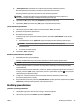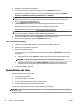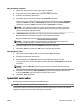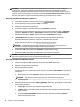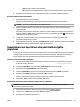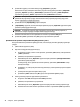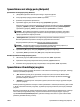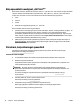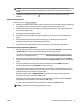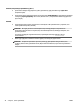User Guide
5. „Printing Shortcuts“ (spausdinimo nuorodų) kortelėje pasirinkite atitinkamas parinktis.
Norėdami pakeisti kitus spausdinimo nustatymus, paspauskite kitus skirtukus.
Daugiau spausdinimo patarimų rasite Patarimai, kaip sėkmingai spausdinti.
PASTABA: Jei pakeičiate popieriaus dydį, pasirūpinkite, kad būtų įdėta tinkamo popieriaus, ir
spausdintuvo valdymo skydelyje nustatykite atitinkamą popieriaus dydį.
6. Spustelėdami „OK“ (gerai), uždarysite „Properties“ (ypatybės) dialogo langą.
7. Spustelėkite „Print“ (spausdinti) arba „OK“ (gerai), kad pradėtumėte spausdinti.
(„OS X“) dokumentų spausdinimas
1. Taikomosios programos „File“ (rinkmena) meniu pasirinkite „Print“ (spausdinti).
2. Įsitikinkite, kad pasirinktas spausdintuvas.
3. Nurodykite puslapio ypatybes:
Jei dialogo lange „Print“ (spausdinti) nematote parinkčių, spustelėkite „Show Details“ (rodyti išsamią
informaciją).
● Išskleidžiamajame meniu „Paper Size“ (popieriaus dydis) pasirinkite tinkamą popieriaus dydį.
PASTABA: Jeigu keičiate popieriaus dydį, įsitikinkite, kad įdėjote tinkamą popierių.
● Pasirinkite padėtį.
● Procentais nurodykite mastelį.
4. Spustelėkite „Print“ (spausdinti).
Dokumentų iš USB atmintinės spausdinimas
1. Įdėkite USB atmintinę į priekinį USB lizdą.
Palaukite, kol USB atmintinėje esantys failai ir aplankai bus rodomi valdymo skydelio ekrane.
PASTABA: Spausdintuvas nepalaiko koduotų USB atmintinių.
2. Valdymo skydelyje suraskite ir pasirinkite norimą spausdinti dokumentą. Patvirtindami pasirinkimą
nuspauskite Gerai .
Ieškodami dokumento galite naudoti ltro, rūšiavimo ir paieškos funkcijas. Kad galėtumėte naudoti šias
funkcijas, pasirinkite „Find“ (rasti), nuspausdami „Selection“ (pasirinkimo) mygtuką ( ), esantį valdymo
skydelio kairiajame apatiniame kampe.
3. „Image Print“ (vaizdo spausdinimo) ekrane nustatykite reikiamas spausdinimo parinktis, kaip
spausdinamų kopijų skaičių ir kokybę.
4. Kad pradėtumėte spausdinti, pasirinkite „Start Black Print“ (pradėti spausdinti nespalvotai) arba „Start
Color Print“ (pradėti spausdinti spalvotai), tada nuspauskite Gerai .
Brošiūrų spausdinimas
(„Windows“) brošiūrų spausdinimas
1. Į dėklą įdėkite popieriaus. Išsamesnę informaciją žr. Popieriaus įdėjimas.
2. Taikomosios programos meniu Failas nuspauskite Spausdinti .
LTWW Brošiūrų spausdinimas 25